API ตัวกรองวิชวลในวิชวล Power BI
API ตัวกรองวิชวลช่วยให้คุณสามารถกรองข้อมูลในวิชวล Power BI ได้ ความแตกต่างหลักระหว่าง API ตัวกรองและวิธีอื่น ๆ ในการเลือกข้อมูลคือวิธีการที่จะส่งผลต่อวิชวลอื่น ๆ ในรายงาน เมื่อมีการใช้ตัวกรองกับวิชวล เฉพาะข้อมูลที่ถูกกรองเท่านั้นที่สามารถมองเห็นได้ในวิชวลทั้งหมด แม้จะมีการไฮไลต์การสนับสนุนโดยวิชวลอื่น ๆ
เมื่อต้องการเปิดใช้งานการกรองสําหรับวิชวล ไฟล์ capabilities.json ควรประกอบด้วยfilterวัตถุในส่วนgeneral
"objects": {
"general": {
"displayName": "General",
"displayNameKey": "formattingGeneral",
"properties": {
"filter": {
"type": {
"filter": true
}
}
}
}
}
หมายเหตุ
อินเทอร์เฟส API ตัวกรองวิชวลพร้อมใช้งานใน แพคเกจแบบจําลอง powerbi แพคเกจนี้ยังประกอบด้วยคลาสในการสร้างอินสแตนซ์ตัวกรอง
npm install powerbi-models --saveถ้าคุณกําลังใช้เครื่องมือเวอร์ชันเก่ากว่า (เวอร์ชันก่อนหน้า 3.x.x) ให้รวมอยู่ใน
powerbi-modelsแพคเกจวิชวล สําหรับข้อมูลเพิ่มเติม โปรดดูคําแนะนําสั้น ๆ เพิ่ม API ตัวกรองขั้นสูงไปยังวิชวลแบบกําหนดเอง เมื่อต้องการตรวจสอบเวอร์ชันที่คุณกําลังใช้ ให้ตรวจสอบapiVersionในไฟล์ pbiviz.json
ตัวกรองทั้งหมดใช้ IFilter อินเทอร์เฟซ ดังที่แสดงในโค้ดต่อไปนี้:
export interface IFilter {
$schema: string;
target: IFilterTarget;
}
ที่ใด target คือคอลัมน์ตารางในแหล่งข้อมูล
มีตัวกรอง API สามตัว:
API ตัวกรองพื้นฐาน
อินเตอร์เฟซตัวกรองพื้นฐานแสดงในโค้ดต่อไปนี้:
export interface IBasicFilter extends IFilter {
operator: BasicFilterOperators;
values: (string | number | boolean)[];
}
ที่ใด:
operatorเป็นการแจงนับที่มีค่า In, NotIn และ Allvaluesเป็นค่าสําหรับเงื่อนไข
ตัวอย่างของตัวกรองพื้นฐาน
ตัวอย่างต่อไปนี้จะแสดงแถว col1 ทั้งหมดที่เท่ากับค่า 1, 2 หรือ 3
let basicFilter = {
target: {
column: "Col1"
},
operator: "In",
values: [1,2,3]
}
SQL ที่เทียบเท่ากับตัวอย่างข้างต้นคือ:
SELECT * FROM table WHERE col1 IN ( 1 , 2 , 3 )
เมื่อต้องการสร้างตัวกรอง คุณสามารถใช้คลาส BasicFilter ในpowerbi-models
ถ้าคุณกําลังใช้เครื่องมือเวอร์ชันเก่ากว่า คุณควรมีอินสแตนซ์ของแบบจําลองในวัตถุหน้าต่างโดยใช้ window['powerbi-models']ดังที่แสดงในโค้ดต่อไปนี้:
let categories: DataViewCategoricalColumn = this.dataView.categorical.categories[0];
let target: IFilterColumnTarget = {
table: categories.source.queryName.substr(0, categories.source.queryName.indexOf('.')),
column: categories.source.displayName
};
let values = [ 1, 2, 3 ];
let filter: IBasicFilter = new window['powerbi-models'].BasicFilter(target, "In", values);
วิชวลจะเรียกใช้ตัวกรองโดยเรียกใช้ applyJsonFilter() เมธอด บนอินเทอร์เฟซ IVisualHostโฮสต์ ซึ่งกําหนดให้กับวิชวลในเมธอดคอนสตรักเตอร์
IVisualHost.applyJsonFilter(filter, "general", "filter", FilterAction.merge);
API ตัวกรองขั้นสูง
API ตัวกรองขั้นสูงเปิดใช้งานการเลือกจุดข้อมูลและคิวรีการกรองแบบไขว้วิชวลที่ซับซ้อนโดยยึดตามเกณฑ์หลายอย่าง เช่น LessThan, Contains, Is, IsBlank และอื่น ๆ)
ตัวกรองนี้ถูกนํามาใช้ใน Visuals API เวอร์ชัน 1.7.0
ซึ่งตรงกันข้ามกับ API พื้นฐาน ใน API ตัวกรองขั้นสูง:
targetต้องใช้ทั้งtableชื่อ และcolumn(API พื้นฐานเพิ่งมีcolumn)- ตัวดําเนินการ คือ And และ Or (ตรงกันข้ามกับ In)
- ตัวกรองใช้เงื่อนไข (น้อยกว่า มากกว่า และอื่น ๆ) แทนที่จะเป็นค่าที่มีอินเทอร์เฟซ:
interface IAdvancedFilterCondition {
value: (string | number | boolean);
operator: AdvancedFilterConditionOperators;
}
ตัวดําเนินการเงื่อนไขสําหรับ operator พารามิเตอร์คือ: None, LessThan, LessThanOrEqual, GreaterThan, GreaterThanOrEqual, Contains, DoesNotContain, StartsWith, DoesNotStartWith, Is, IsNot, IsBlank และ "IsNotBlank"'
let categories: DataViewCategoricalColumn = this.dataView.categorical.categories[0];
let target: IFilterColumnTarget = {
table: categories.source.queryName.substr(0, categories.source.queryName.indexOf('.')), // table
column: categories.source.displayName // col1
};
let conditions: IAdvancedFilterCondition[] = [];
conditions.push({
operator: "LessThan",
value: 0
});
let filter: IAdvancedFilter = new window['powerbi-models'].AdvancedFilter(target, "And", conditions);
// invoke the filter
visualHost.applyJsonFilter(filter, "general", "filter", FilterAction.merge);
SQL ที่เทียบเท่าคือ:
SELECT * FROM table WHERE col1 < 0;
สําหรับโค้ดตัวอย่างฉบับสมบูรณ์สําหรับการใช้ API ตัวกรองขั้นสูง ให้ ไปที่ พื้นที่เก็บข้อมูลวิชวล Sampleslicer
API ตัวกรองทูเพิล (ตัวกรองหลายคอลัมน์)
API ตัวกรองทูเพิลถูกนํามาใช้ใน Visuals API 2.3.0 ซึ่งคล้ายกับ API ตัวกรองพื้นฐาน แต่จะช่วยให้คุณสามารถกําหนดเงื่อนไขสําหรับหลายคอลัมน์และตารางได้
อินเทอร์เฟซตัวกรองจะแสดงในโค้ดต่อไปนี้:
interface ITupleFilter extends IFilter {
$schema: string;
filterType: FilterType;
operator: TupleFilterOperators;
target: ITupleFilterTarget;
values: TupleValueType[];
}
โดย
targetเป็นอาร์เรย์ของคอลัมน์ที่มีชื่อตาราง:declare type ITupleFilterTarget = IFilterTarget[];ตัวกรองสามารถระบุที่อยู่ของคอลัมน์จากตารางต่างๆ
$schemaคือhttps://powerbi.com/product/schema#tuplefilterTypeคือ FilterType.Tupleoperatorอนุญาตให้ใช้ได้เฉพาะในตัว ดําเนินการ In เท่านั้นvaluesเป็นอาร์เรย์ของทูเพิลค่า ทูเพิลแต่ละชุดแสดงชุดข้อมูลที่อนุญาตหนึ่งชุดของค่าคอลัมน์เป้าหมาย
declare type TupleValueType = ITupleElementValue[];
interface ITupleElementValue {
value: PrimitiveValueType
}
ตัวอย่างที่สมบูรณ์:
let target: ITupleFilterTarget = [
{
table: "DataTable",
column: "Team"
},
{
table: "DataTable",
column: "Value"
}
];
let values = [
[
// the first column combination value (or the column tuple/vector value) that the filter will pass through
{
value: "Team1" // the value for the `Team` column of the `DataTable` table
},
{
value: 5 // the value for the `Value` column of the `DataTable` table
}
],
[
// the second column combination value (or the column tuple/vector value) that the filter will pass through
{
value: "Team2" // the value for `Team` column of `DataTable` table
},
{
value: 6 // the value for `Value` column of `DataTable` table
}
]
];
let filter: ITupleFilter = {
$schema: "https://powerbi.com/product/schema#tuple",
filterType: FilterType.Tuple,
operator: "In",
target: target,
values: values
}
// invoke the filter
visualHost.applyJsonFilter(filter, "general", "filter", FilterAction.merge);
สำคัญ
ลําดับของชื่อคอลัมน์และค่าเงื่อนไขมีความสําคัญ
SQL ที่เทียบเท่ากับโค้ดข้างต้นคือ:
SELECT * FROM DataTable WHERE ( Team = "Team1" AND Value = 5 ) OR ( Team = "Team2" AND Value = 6 );
คืนค่าตัวกรอง JSON จากมุมมองข้อมูล
เริ่มต้นด้วย API เวอร์ชัน 2.2.0 คุณสามารถกู้คืนตัวกรอง JSON จาก VisualUpdateOptions ดังที่แสดงในโค้ดต่อไปนี้:
export interface VisualUpdateOptions extends extensibility.VisualUpdateOptions {
viewport: IViewport;
dataViews: DataView[];
type: VisualUpdateType;
viewMode?: ViewMode;
editMode?: EditMode;
operationKind?: VisualDataChangeOperationKind;
jsonFilters?: IFilter[];
}
เมื่อคุณสลับบุ๊กมาร์ก Power BI จะupdateเรียกใช้เมธอด ของวิชวลและวิชวลได้รับวัตถุที่สอดคล้องกันfilter สําหรับข้อมูลเพิ่มเติม โปรดดู เพิ่มการสนับสนุนบุ๊กมาร์กสําหรับวิชวล Power BI
ตัวกรอง JSON ตัวอย่าง
โค้ดตัวกรอง JSON ตัวอย่างบางตัวจะแสดงในรูปต่อไปนี้:
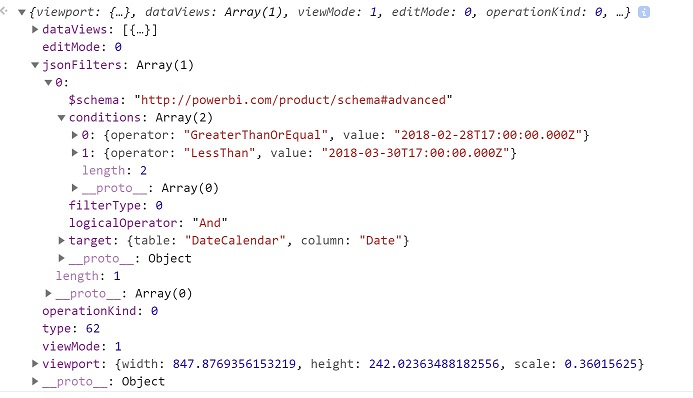
ล้างตัวกรอง JSON
หากต้องการรีเซ็ตหรือล้างตัวกรอง ให้ส่งผ่าน null ค่าไปยังตัวกรอง API
// invoke the filter
visualHost.applyJsonFilter(null, "general", "filter", FilterAction.merge);